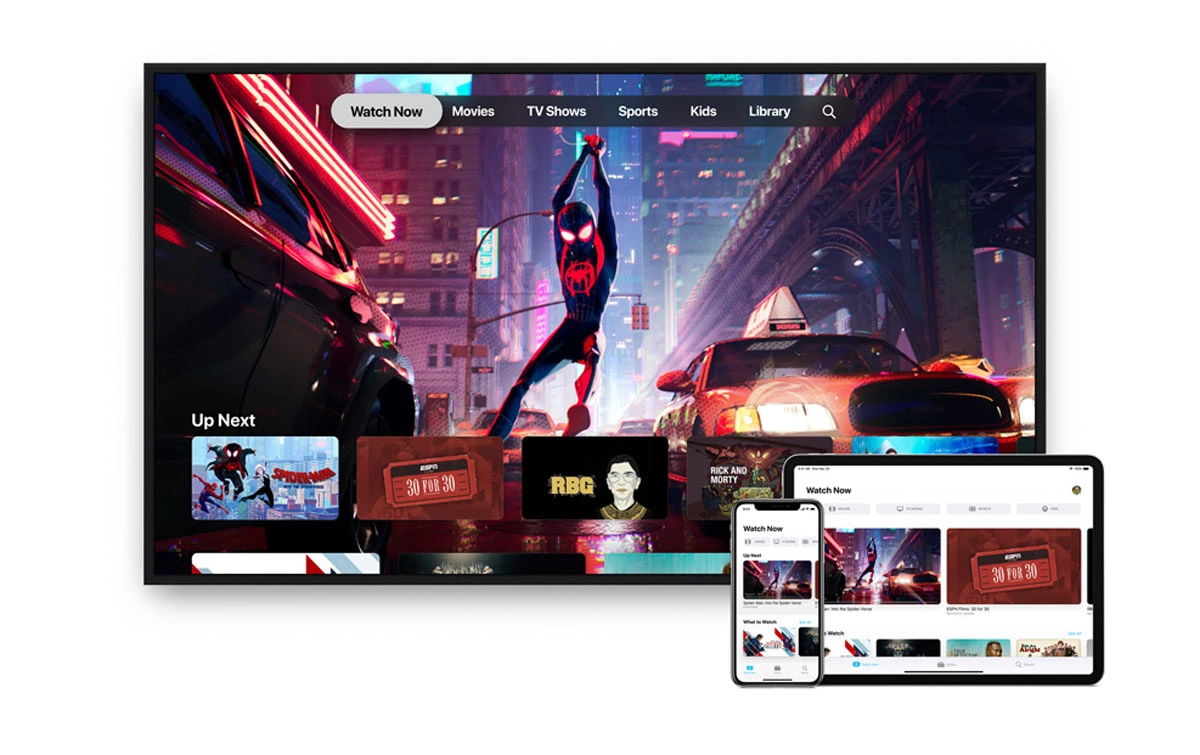اتصال آیفون به تلویزیون از جمله کارهایی است که بسیار لذتبخش است چرا که میتوانید در نمایشگری بزرگتر فیلم و عکسهای آیفون خود را تماشا کنید یا به بازیهای مختلف بپردازید. علاوه بر آن چندین روش مختلف برای این کار وجود دارد که در ادامه به آنها خواهیم پرداخت.
پس اگر درباره ترفندهای اتصال آیفون به تلویزیون با سیم و بدون سیم سوالاتی دارید، بهتر است که تا انتهای این مطلب همراه ما باشید. اکنون که در عصر فناوری به سر میبریم، قابلیت اتصال آیفون به تلویزیون فراهم شده تا به راحتی بتوانید محتوای گوشی خود را در نمایشگر بزرگتر به بقیه افراد نشان دهید.
توسعهدهندگان معمولا سعی میکنند تا قابلیتهایی مانند اتصال دستگاه تلفن همراه به تلویزیون را فراهم کرده تا کاربران بتوانند علاوه بر مشاهده محتوای خود در گوشی، آنها را در نمایشگر بزرگتری مانند تلویزیون نیز ببینند. این امر تجربهای دلپذیر را به ارمغان میآورد.
در هر صورت همراه ما باشید تا با ترفندهایی که برای اتصال آیفون به تلویزیون کاربرد دارند آشنا شوید. ما قصد داریم انواع بیسیم و باسیم را به شما توضیح دهیم. برای اینکه بتوانید از این روشها استفاده کنید هیچ نیازی به خریداری دستگاههای گران قیمت ندارید چرا که تنها با یک آیفون و تلویزیون میتوانید محتوای خود را در یک نمایشگر بزرگتر مشاهده کنید.

نحوه اتصال آیفون به تلویزیون
همانطور که در بالا نیز اشاره کردیم، توسعهدهندگان تلاش میکنند تا از قابلیت اتصال گوشی به تلویزیون استفاده کنند تا بتوانند تجربه بهتری را برای کاربر فراهم کنند. به همین دلیل است که کاربران اپل میتوانند با دو روش سیمی و بدون سیم دستگاه خود را به تلویزیون منزل متصل کرده تا محتوای گوشی خود را در آنجا ببینند.
راهنمای کامل اتصال لپ تاپ به تلویزیون با سیم و بدون سیم
در ابتدا به سراغ روش بیسیم میرویم و سپس نحوه اتصال آیفون به تلویزیون با کابل را برای شما توضیح خواهیم داد، پس تا انتها همراه ما باشید.
نحوه اتصال آیفون به تلویزیون از طریق روش بیسیم
با توسعه گوشیهای هوشمند اکثر افراد برای اتصال آنها به تلویزیون سعی میکنند از روشهای بدون سیم استفاده کنند. البته این روش معایبی نیز دارد که از جمله آنها میتوانیم به تاخیر در انتقال اطلاعات و یا کاهش کیفیت تصاویر اشاره کنیم.
در هر صورت بیایید به سراغ این ترفندهای بسیار پرطرفدار برویم و آنها را بررسی کنیم، اولین روش ایرپلی است.
ترفند ایرپلی (Airplay)
یکی از سادهترین روشهایی که میتوانید برای وصل کردن آیفون خود به تلویزیون اپل استفاده کنید این روش است. البته به نظر میرسد که میتوان از این ترفند برای تلویزیونهای ال جی و سامسونگی که از سال 2018 به بعد نیز تولید شدند استفاده کرد.
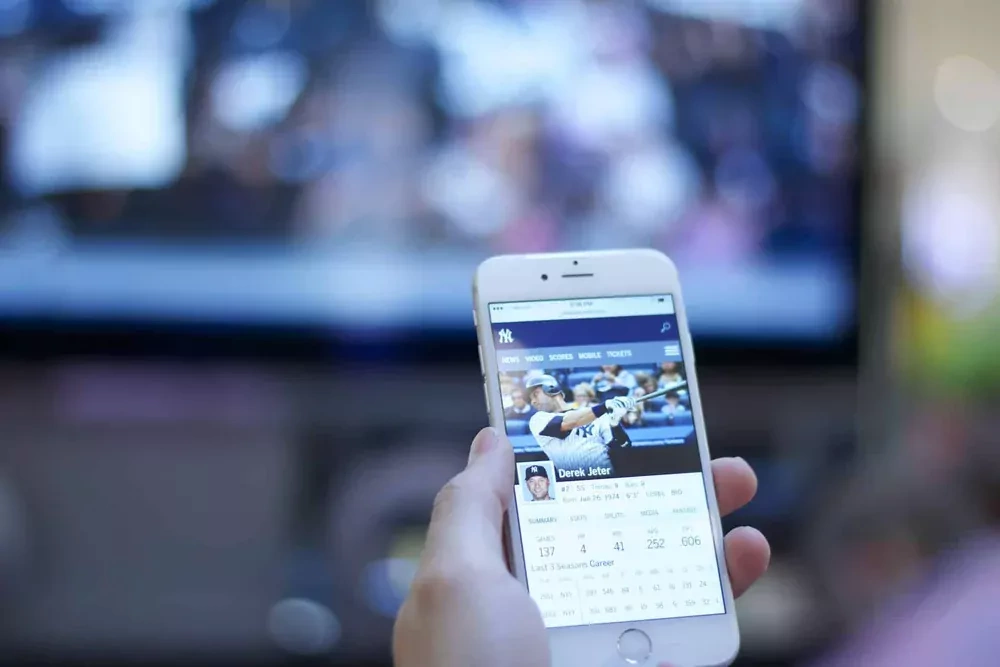
همچنین اگر تلویزیون شما بعد از سال 2020 تولید شده و از سایر برندها است، حتما از این روش استفاده کنید. در هر صورت برای اتصال آیفون به تلویزیون اپل از روشهای زیر استفاده کنید:
ابتدا باید آیفون و تلویزیون خود را به وای فای یکسان وصل کنید.
سپس گوشه سمت راست صفحه نمایش را پایین بکشید تا وارد کنترل سنتر شوید، یا اینکه اگر از آیفونهای قدیمی استفاده میکنید میتوانید با مراجعه به بخش تنظیمات control center را سرچ کنید.
حالا روی گزینه Screen mirroring بزنید تا گوشی دستگاههای اطراف را شناسایی کند.
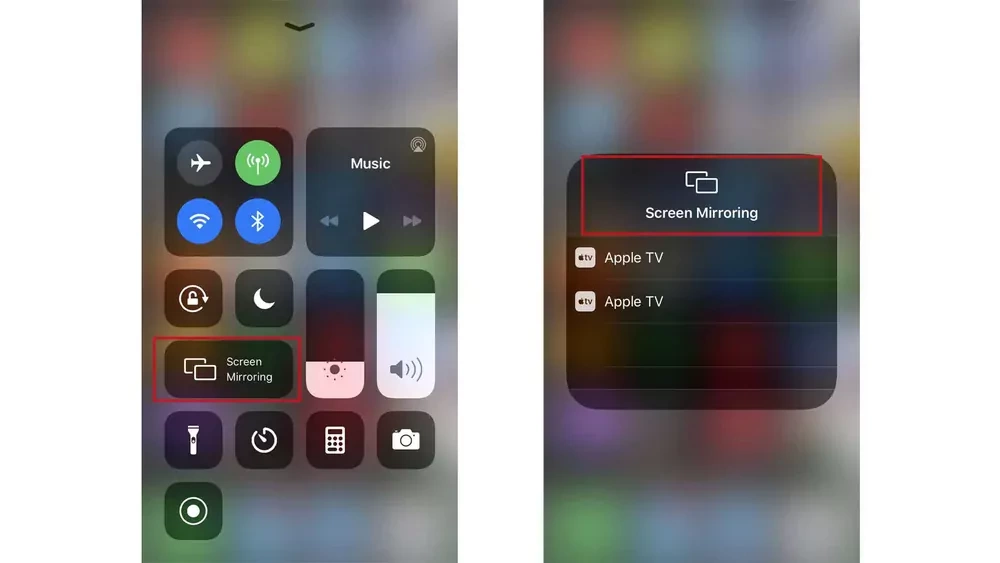
در این مرحله اسم تلویزیون خود را انتخاب کنید، سپس کد 4 رقمی که روی تلویزیون نمایش داده میشود را در آیفون خود بنویسید تا به مرحله آخر برسید.
در این مرحله دیگر کار تمام شده است و آیفون شما به راحتی به تلویزیون متصل خواهد شد.
نحوه اتصال آیفون به تلویزیون ایکس ویژن
کاربرانی که میخواهند آیفون خود را به تلویزیون ایکس ویژن متصل کنند میتوانند از برنامه فست کست استفاده کنند.
- برای این کار باید در ابتدا تلویزیون آیفون خود را به یک شبکه وای فای یکسان متصل کنید.
- حالا کنترل تلویزیون را برداشته و به سراغ دکمه هوم بار بروید.
- در این مرحله باید وارد برنامهها و سپس فست کست شوید. پس از اینکه آن را نصب کردید روی تلویزیون مورد نظر بزنید.
- در نهایت گوشی به تلویزیون متصل شده و میتوانید محتوای آن را روی این نمایشگر بزرگتر ببینید.
روش کرومکست
برخی از تلویزیونهای هوشمند که به بازار عرضه میشوند به قابلیت کروم کست مجهز میشوند تا به راحتی بتوانید دستگاه خود را به تلویزیون متصل کنید.
برای اینکه بفهمید تلویزیون شما از این قابلیت پشتیبانی میکند، نام و مدل تلویزیون را به همراه support Chromecast در گوگل سرچ کنید. (اگر تلویزیون شما به این قابلیت مجهز نشده بود دانگل کروم کست را خریداری کنید).
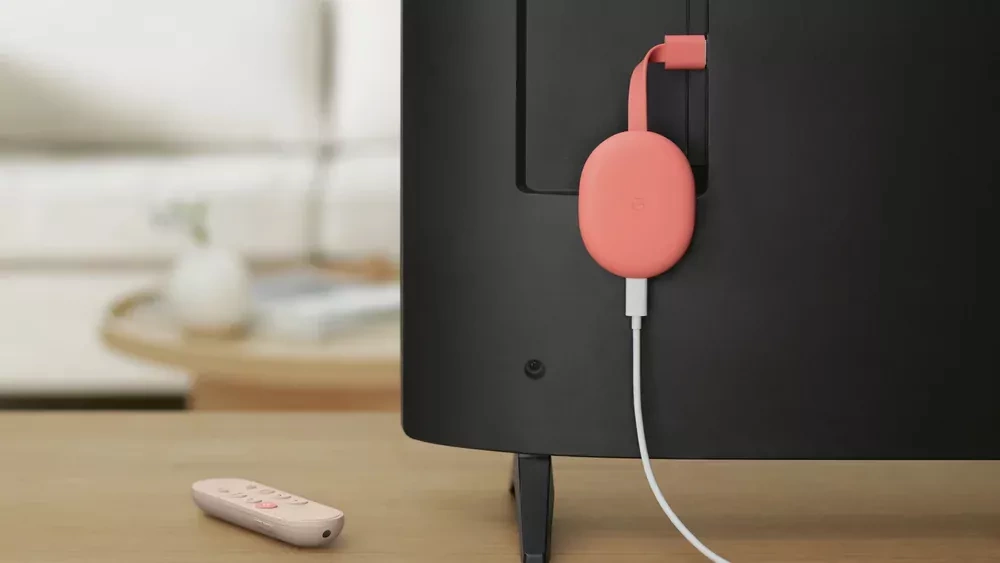
- آیفون و تلویزیون خود را به یک شبکه وای فای متصل کرده و سپس برنامه Streamer for Chromecast TVs را از اپ استور دانلود کنید.
- سپس وارد برنامه شوید و مجوز دسترسی به دستگاههای اطراف را بدهید. کمی منتظر بمانید تا برنامه تلویزیون شما را پیدا کند.
- در نهایت میتوانید انتخاب کنید که چه چیزهایی را روی تلویزیون مشاهده کنید.
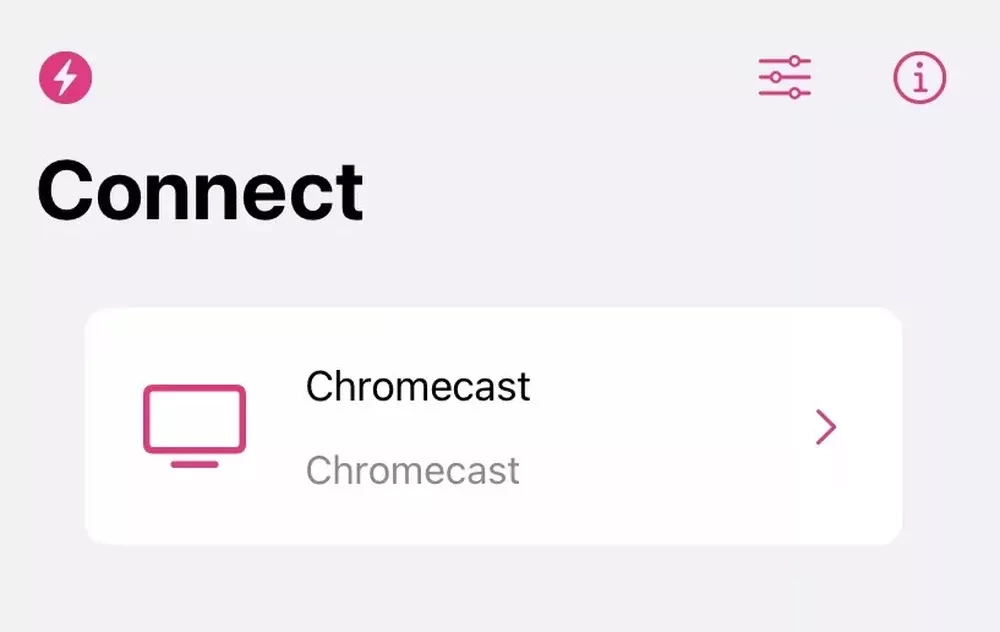
روش DLNA
این ترفند برای همه تلویزیونهای هوشمند کاربرد دارد و تنها کافیست که برای استفاده از آن به شبکه وای فای یکسان متصل باشید.
- سپس باید یکی از برنامههای سازگار با DLNA مانند Mcplayer ،Tv assist ،HD pro و 5kplayer را روی آیفون خود نصب کنید.
- در این مرحله به تنظیمات تلویزیون بروید و DLNA را فعال کنید.
- حالا در گوشی آیفون خود وارد یکی از همین برنامهها شوید که دانلود کرده بودید. در قسمت Connection روی نام تلویزیون خود بزنید.
روش Screen Mirroring
این ترفند نیز نیازی به داشتن کابل ندارد و میتوانید برای متصل کردن آیفون به تلویزیون سامسونگ از آن بهره ببرید. برای انجام این کار در ابتدا کافی است که تلویزیون گوشی خود را به یک شبکه وای فای وصل کنید.
- سپس در تلویزیون سامسونگ به تنظیمات بروید.
- روی گزینه General Tab بزنید تا از بین گزینهها Apple Airplay Setting را انتخاب کنید.
- همچنین روی کادر اول ایرپلی بزنید و آن را فعال کنید.
- در این مرحله باید به سراغ آیفون خود رفته و وارد برنامهای شوید که میخواهید محتوای آن روی تلویزیون پخش شود. در نهایت روی آیکون ایرپلی و نام تلویزیون خود بزنید تا پروسه اتصال آغاز شود.

برنامه اتصال آیفون به تلویزیون
بسیاری از نرمافزارهای کاربردی برای اتصال آیفون با تلویزیون وجود دارند که از جمله آنها میتوانیم به Letsview ،Apowermirror و LonelyScreen اشاره کنیم. برای استفاده از این روش باید یکی از این برنامهها را هم روی تلویزیون و هم روی آیفون خود دانلود و نصب کنید.
سپس برنامه را در هر دو دستگاه باز کرده و سعی کنید که نام تلویزیون خود را پیدا کنید. در نهایت میبینید که گوشی آیفون شما به تلویزیون وصل شده است.

اتصال از طریق وای فای
با این قابلیت که مخصوص تلویزیونهای سونی است، میتوانید محتوای گوشی را به صورت بیسیم در تلویزیون مشاهده کنید. در ابتدا مانند روشهای بالا تلویزیون خود را به یک شبکه وای فای متصل کنید.
- سپس وارد تنظیمات تلویزیون بشوید و در بخش وای فای روی گزینه Wi-Fi direct بزنید.
- حالا گوشی آیفون خود را برداشته و وارد تنظیمات آن شوید. پس از روشن کردن وای فای Direct-xx را انتخاب کنید.
- اکنون این پسورد روی تلویزیون نمایش داده خواهد شد و در نهایت به تلویزیون متصل شدهاید.
نحوه اتصال آیفون به تلویزیون با روش سیمی (کابل HDMI)
اتصال سیمی معمولاً کیفیت صدا و تصویر بهتری دارد و تاخیر کمی برای انتقال اطلاعات وجود خواهد داشت. برای این کار باید:
- یک طرف کابل HDMI یا VGA را به تلویزیون خود وصل کنید. طرف دیگر آن را به آداپتور متصل کرده و سپس وارد تنظیمات تلویزیون خود شوید.
- در طرف دیگر آداپتور کابل لایتنینگ را باید به گوشی آیفون خود وصل کرده و سپس روی تصویر گوشی آیفون خود بر روی تلویزیون بزنید و صبر کنید تا دستگاه شناسایی شده و سپس به آن متصل شود.
استفاده از کابل USB
اگر تنها میخواهید عکس و فیلم و موزیکها را در پوشهای جداگانه در تلویزیون ببینید میتوانید از این روش استفاده کنید.
آیفون شما به وایفای وصل نمیشود؟ بهترین روشها برای حل مشکل وای فای آیفون
استفاده از کابل plug and play
اگر تلویزیونی که میخواهید آیفون را به آن وصل کنید از قابلیت USB برخوردار است میتوانید به جای خریداری دو کابل از یک کابل plug and play استفاده کنید. چرا که این کابل به دو درگاه USB و HDMI مجهز شده است.
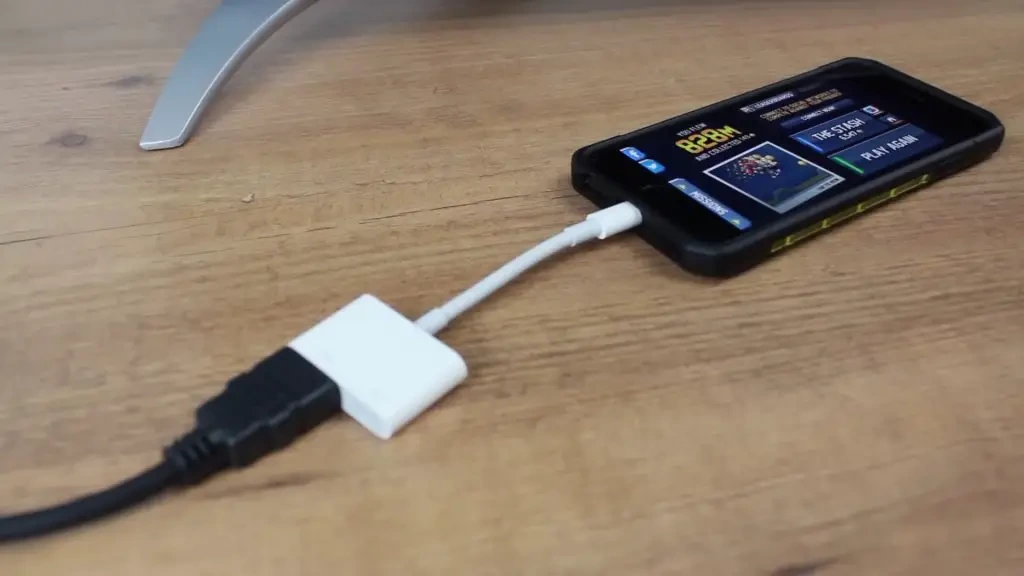
برای این کار نیاز است که طرف HDMI کابل را به درگاه HDMI تلویزیون و طرف USB آن را به پورت دیگر وصل کنید. سپس سری لایتنینگ را به گوشی آیفون خود وصل کنید. در نهایت تلویزیون را روشن کنید و به صفحه HDMI بروید.
اتصال آیفون به تلویزیون بدون وای فای
اگر دقت کرده باشید در تمام روشهای بیسیم به وای فای و شبکه اینترنت نیاز داشتیم. ولی شما میتوانید از روش بدون وای فای نیز استفاده کنید. برای این کار کافیست هاتسپات گوشی را روشن کنید و تلویزیون را به آن متصل کنید یا برعکس.
نکته: اگر تنها میخواهید با استفاده از آیفون خود در تلویزیون از سرویسهایی مانند اپل تیوی پلاس، Hulu یا نتفلیکس استفاده کنید نیازی نیست که از این روشها که در مقاله به آنها اشاره کردیم، استفاده کنید.
برای این کار میتوانید با خریداری یک پخش کننده رسانه مانند آمازون، Roku Streaming stick+ و غیره از این قابلیت بهره ببرید.